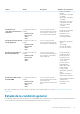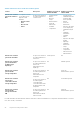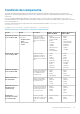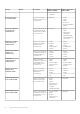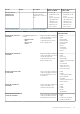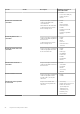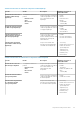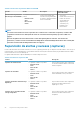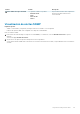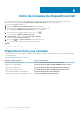Users Guide
Inicio de consolas de dispositivos Dell
Es posible iniciar la consola específica de un dispositivo Dell a fin de solucionar cualquier problema que pueda surgir al supervisar ese
dispositivo. Puede hacerlo desde la vista Detalle del host o Detalle del servicio en la consola de Nagios XI.
1. Vaya a la página Inicio de Nagios XI.
2. Haga clic en Detalle del host o Detalle del servicio en el panel izquierdo.
3. En el panel derecho, en Host, haga clic en un host para el que desee iniciar la consola.
Se mostrará la página Detalle de estado del host para el host seleccionado.
4. Seleccione Opciones avanzadas. Para ello haga clic en el icono
.
Se mostrará la página Detalles avanzados de estado.
5. En Más opciones, haga clic en el enlace Ver en núcleo de Nagios.
Se mostrará la página Información del host.
6. Haga clic en la (Icono Acciones adicionales) junto al dispositivo Dell.
La consola Dell correspondiente se iniciará en una nueva ventana.
Temas:
• Dispositivos Dell y sus consolas
Dispositivos Dell y sus consolas
Puede iniciar diversas consolas Dell desde los dispositivos Dell admitidos para obtener más información acerca de los dispositivos Dell que
se están supervisando.
Tabla 28. Dispositivos Dell y sus consolas
Dell Device (Dispositivo Dell) Consola correspondiente
Dell Servers (Servidores Dell) Consola de Dell Integrated Remote Access Controller
Chasis Dell PowerEdge M1000e Consola de gestión de Dell PowerEdge M1000e Chassis Controller
Chasis Dell PowerEdge VRTX Consola de gestión de Dell PowerEdge VRTX Chassis Controller
Chasis Dell PowerEdge FX2/FX2s Consola de gestión de Dell PowerEdge FX2 Chassis Controller
Arreglos de almacenamiento Dell Compellent Consola de Dell Compellent Storage Manager
Arreglos de almacenamiento Dell EqualLogic PS-Series Consola de Dell EqualLogic Group Manager
8
30 Inicio de consolas de dispositivos Dell